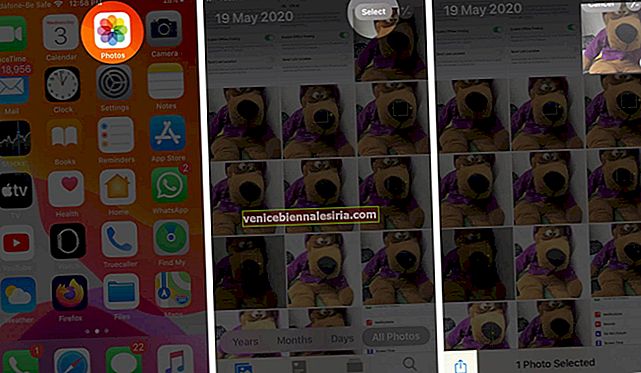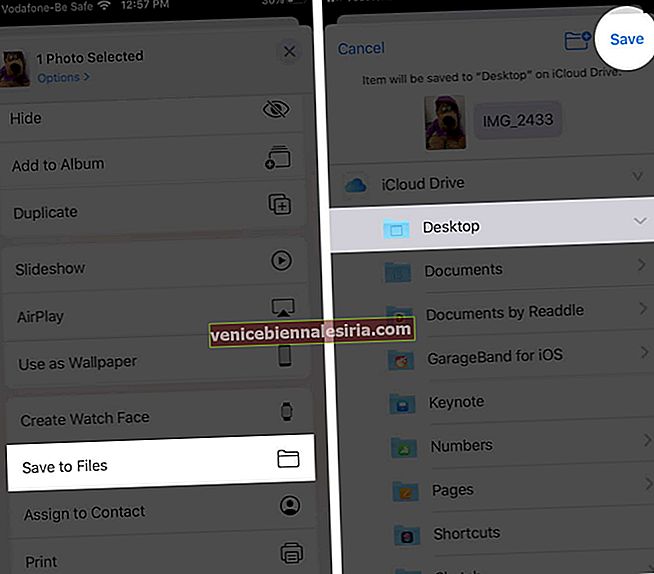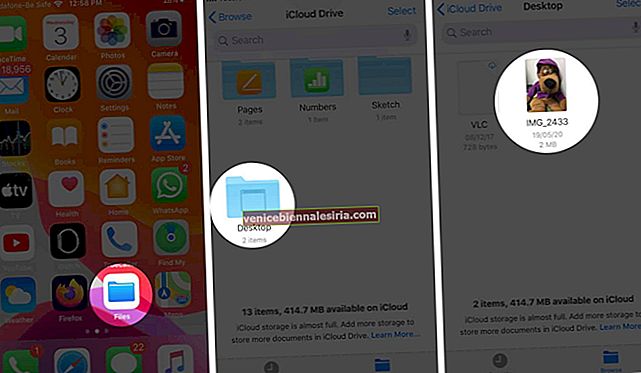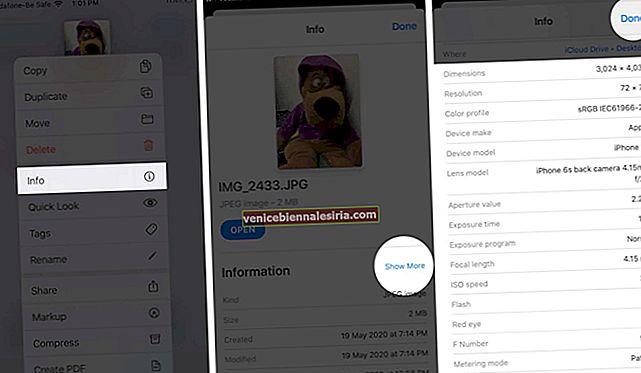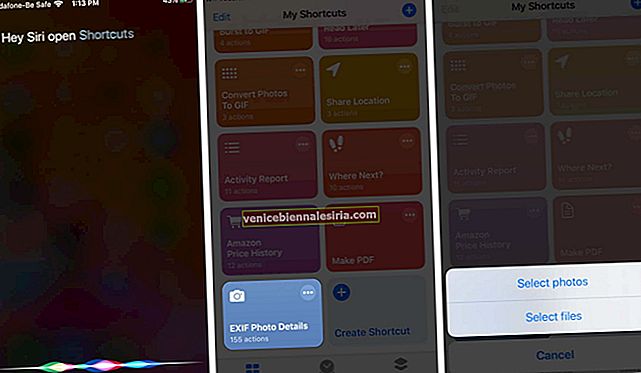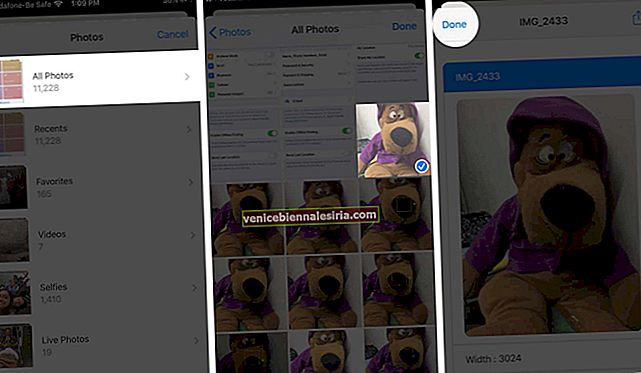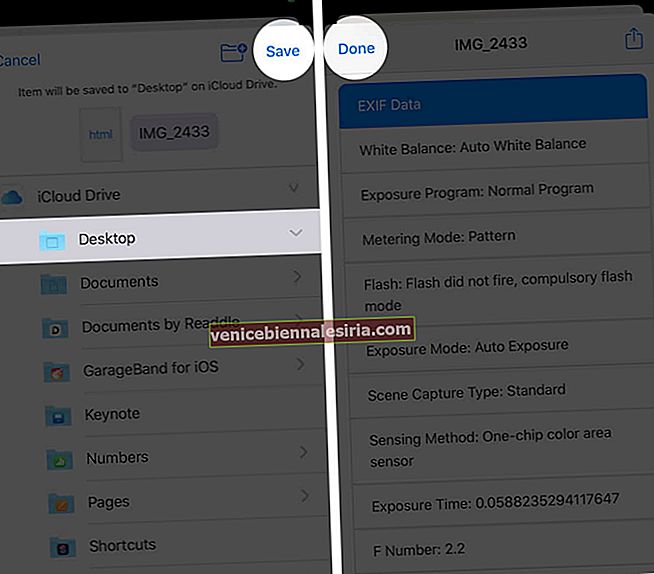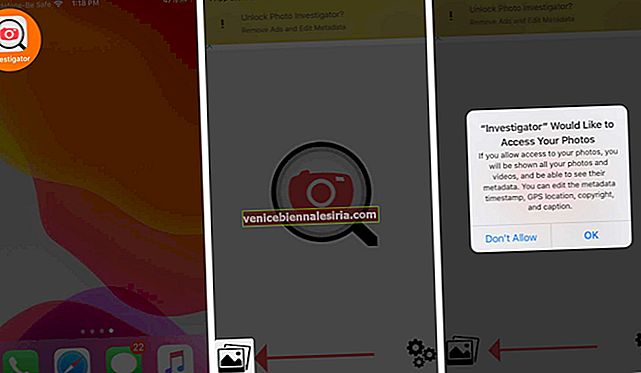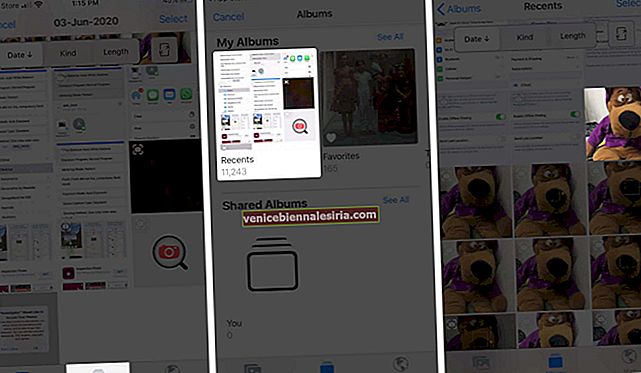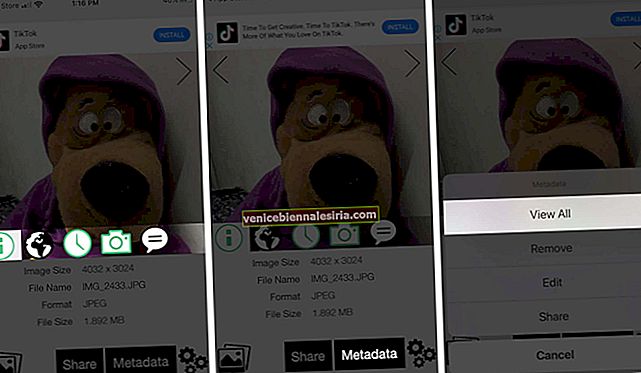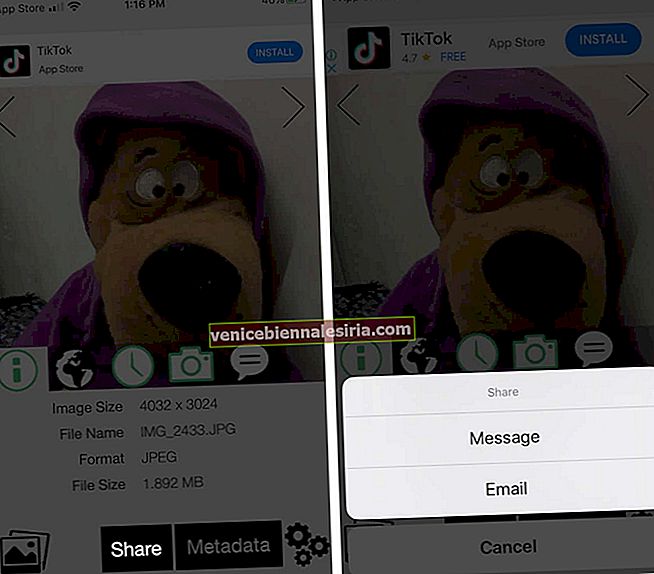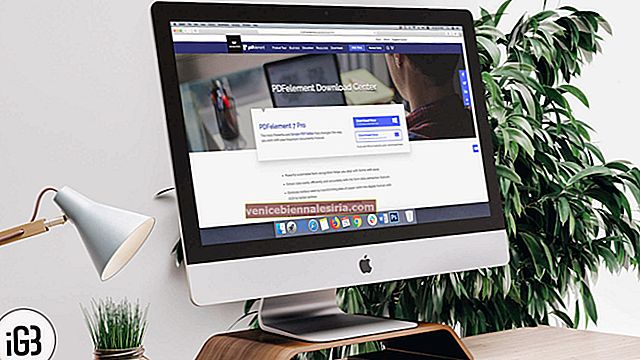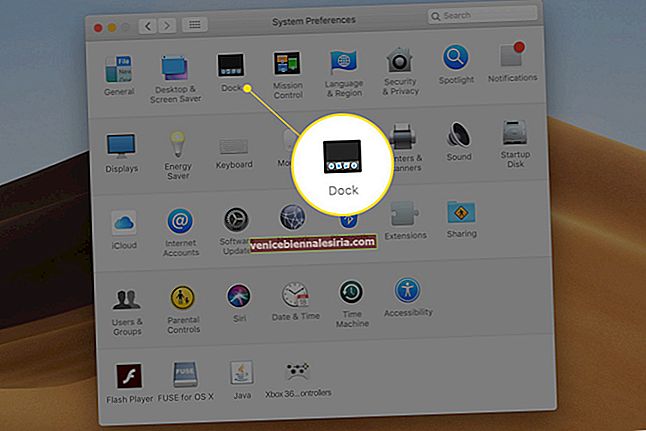Metadata Imej menyimpan banyak rahsia, dari maklumat peranti, tetapan seperti ISO, kelajuan pengatup hingga lokasinya. Kadang-kadang anda memerlukan maklumat ini untuk penyuntingan, pengenalan digital, perbandingan, pemahaman atau hanya untuk keseronokan. Walaupun peranti iOS tidak berkongsi perincian gambar, tetapi ada cara untuk mendapatkan metadata foto .
Sebelum kita beralih ke kaedahnya, mari kita fahami istilah dan kepentingannya sedikit lebih baik.
- Apa itu Metadata Foto?
- Bagaimana Melihat Metadata Foto di iPhone atau iPad?
Apa itu Metadata Foto?
Metadata hanyalah satu bentuk penstrukturan data; dalam kes ini, data EXIF peranti yang digunakan untuk mengambil foto. Biasanya merangkumi maklumat berikut:
-
- Model iPhone, Jenis Kamera
- Tetapan Kamera - ISO, Shutter, Focal Length, Lens, Aperture
- Maklumat Imej - Format, saiz fail, Tarikh dan masa, peleraian
- Data Lokasi
Dan banyak lagi. Sebilangan besar data ini dibuat secara automatik. Tetapi anda boleh mengubah data ini sebelum atau sesudah mengklik gambar yang anda sesuai.
Untuk Contoh, anda boleh menetapkan medan metadata 'Fotografer' dengan nama anda atau melumpuhkan penandaan geografi.
Catatan: Data ini tidak terhad hanya pada foto yang telah anda klik dengan iPhone anda sendiri. Ini juga menyiratkan gambar yang ditransfer atau diterima melalui pelbagai kaedah, dan bahkan tangkapan layar.
Cara Melihat Metadata Foto di iPhone atau iPad
Semua data yang disebutkan di atas boleh didapati di dalam gambar anda. Tetapi atas sebab tertentu, Apple menyukarkannya untuk mengaksesnya dalam peranti iOS.
Oleh itu, mari kita tidak rumit dan lompat kepada tiga kaedah untuk mendapatkan metadata EXIF gambar.
- Lihat Metadata EXIF Menggunakan Aplikasi Fail di iOS 13 dan iPadOS 13
- Gunakan Pintasan Siri untuk Memeriksa Metadata Foto
- Dapatkan Metadata Foto Menggunakan Aplikasi iOS
Lihat Metadata EXIF Menggunakan Aplikasi Fail di iOS 13 dan iPadOS 13
Ini mungkin prosedur yang memakan masa, tetapi kemudian anda tidak meminta pertolongan pihak ketiga. Jadi, penyelesaian yang sempurna bagi mereka yang lebih suka privasi.
- Buka aplikasi Foto dan pilih gambar atau gambar yang ingin anda periksa Metadata
- Ketuk tab Kongsi dari kiri bawah skrin.
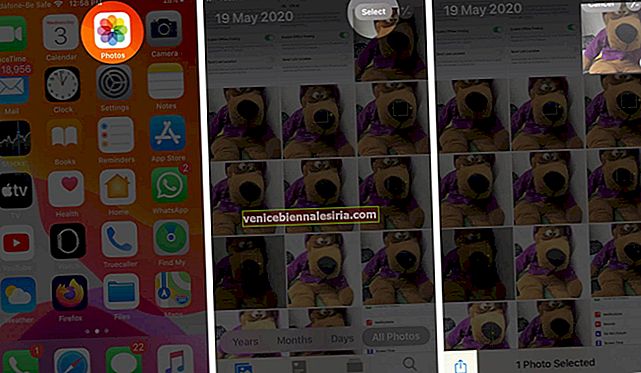
- Tatal ke bawah dan pilih Simpan ke Fail.
- Pilih lokasi untuk fail dan ketuk Simpan.
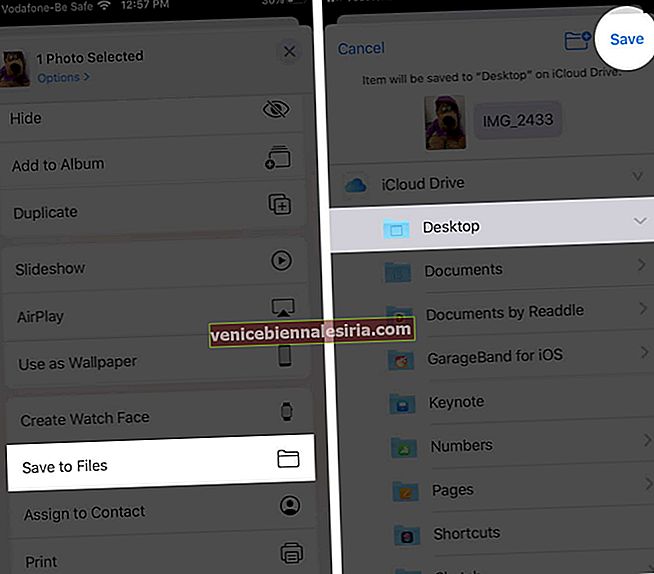
- Sekarang, keluar dari aplikasi Foto dan buka aplikasi Fail.
- Pergi ke foto yang disimpan dan tekan lama di atasnya untuk menggunakan menu kontekstual.
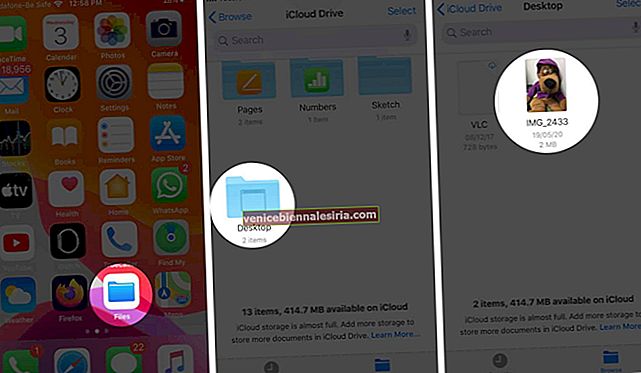
- Di sini ketik maklumat dari menu
- Pada halaman Maklumat, ketuk Tunjukkan Lagi dan tatal ke bawah untuk melihat Metadata terperinci .
- Setelah berpuas hati, ketik Selesai.
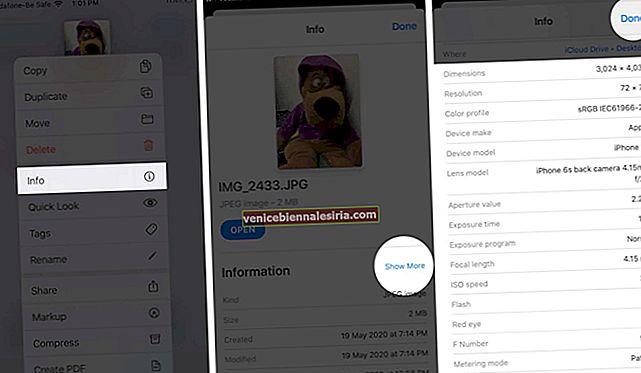
Kelemahan lain dengan kaedah ini ialah menyimpan gambar pada gambar ke aplikasi Files. Secara semula jadi, ini memakan ruang simpanan peranti anda yang berharga.
Oleh itu, ingat untuk memadamkan foto dari aplikasi Files yang tidak anda perlukan lagi.
Gunakan Pintasan Siri untuk Memeriksa Metadata Foto
Oh ya! Terdapat cara yang lebih pendek untuk melakukan ini. Walau bagaimanapun, ini adalah Pintasan pihak ketiga yang dijuluki Maklumat Foto EXIF, yang bersumber dari RoutineHub.
Sebelum kita meneruskan, muat turun Pintasan dari icloud.com dan pastikan pintasan tidak dipercayai diaktifkan pada peranti anda.
- Buka aplikasi Pintasan dan ketik pada butiran Foto EXIF. Atau minta Siri menggunakan Jalan pintas
- Di sini ketik Pilih foto atau Pilih fail.
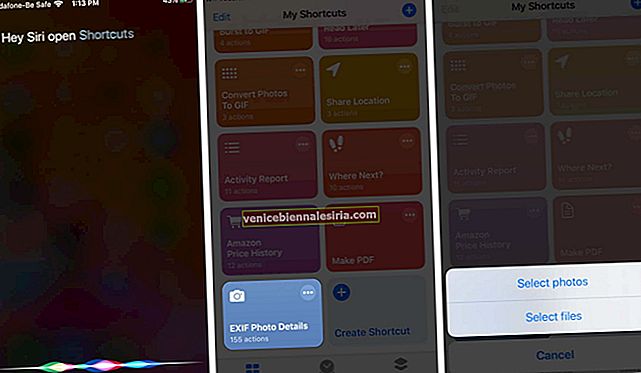
- Sekarang, pilih Album dan ketuk gambar atau gambar yang anda mahu periksa Metadata
- Pilih Selesai. Setelah beberapa lama, halaman baru akan dimuat
- Tatal ke bawah untuk memeriksa data EXIF.
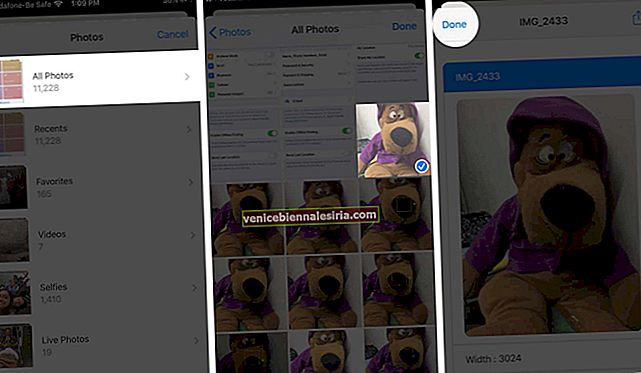
- Ketuk tab Kongsi dan kemudian ketuk Simpan ke Fail untuk menyimpan data EXIF.

- Pilih lokasi dan ketuk Simpan, atau ubah menjadi PDF mengikut pilihan anda
- Pilih Selesai untuk keluar.
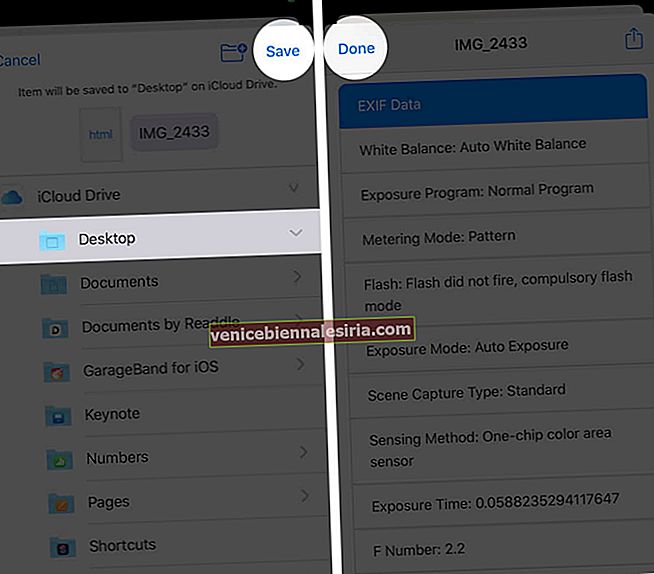
Seiring dengan lebih cepat, kaedah ini memungkinkan memilih beberapa gambar sekaligus dan membolehkan akses Share Sheet. Berkat yang anda dapat berkongsi atau menyimpan maklumat metadata atau EXIF secara bebas.
Dapatkan Metadata Foto Menggunakan Aplikasi iOS
Anda juga dapat menggunakan aplikasi untuk melihat metadata foto. Banyak aplikasi dapat membantu anda, tetapi kami lebih suka aplikasi percuma yang disebut Photo Investigator.
- Muat turun, pasang, dan buka aplikasi Photo Investigator.
- Ketuk ikon Pustaka Foto dari kiri bawah skrin.
Catatan: Jika diminta, izinkan aplikasi mengakses aplikasi Foto anda.
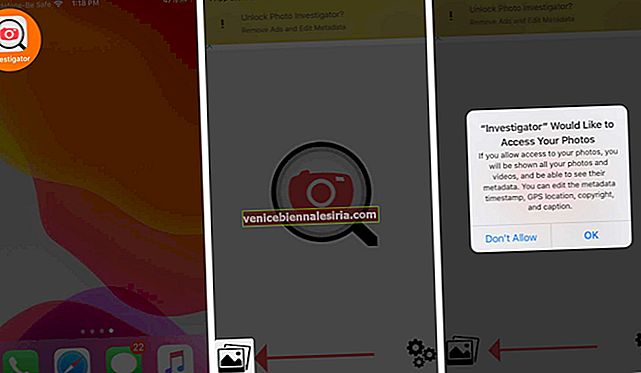
- Pilih album dan foto yang ingin anda lihat metadata.
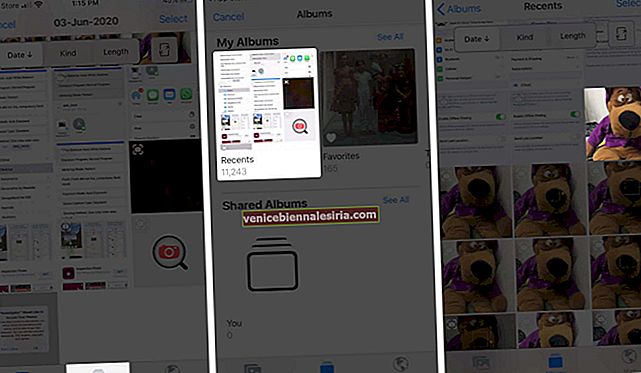
- Aplikasi ini membahagikan data menjadi beberapa bahagian untuk paparan yang lebih mudah, ketuk pada tab yang ingin anda lihat
- Untuk melihat data lengkap, ketuk Metadata dan kemudian Lihat semua.
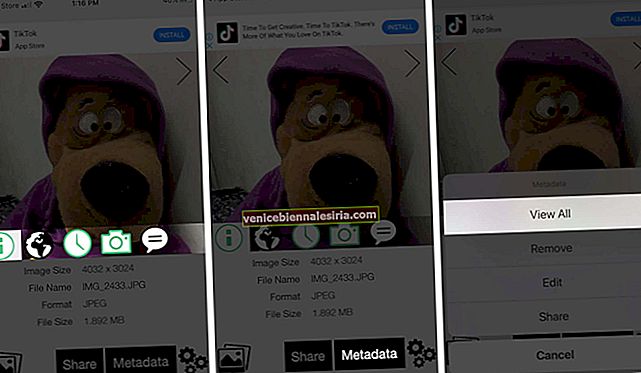
- Untuk berkongsi data, ketuk Bagikan , dan pilih kaedahnya.
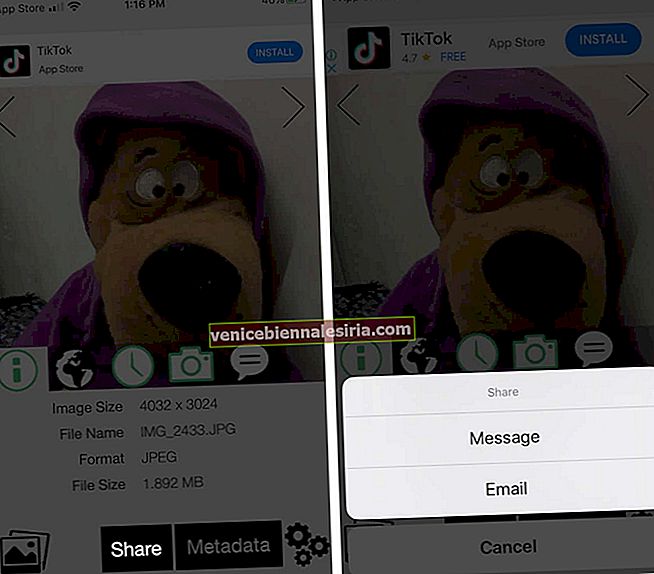
Versi aplikasi berbayar juga membolehkan anda mengedit atau membuang metadata juga.
Sekiranya anda menggunakan mana-mana aplikasi kamera manual, anda boleh melihat data EXIF dalam aplikasi tersebut. Kerana kebanyakan mereka menyimpan maklumat metadata terperinci setiap kali anda mengklik gambar.
Melog masuk
Kadang-kadang boleh mengecewakan untuk menjalani semua ini, hanya untuk melihat metadata foto di iPhone atau iOS. Walau bagaimanapun, ia adalah apa adanya!
Aplikasi Foto mungkin tidak mempunyai ciri ini, tetapi mempunyai banyak ciri penting dan bermanfaat seperti:
- Potong dan Potong Video pada iPhone dan iPad
- Sembunyikan Foto dan Video dalam Aplikasi Foto di iPhone
- Pindahkan Foto dari Roll Camera ke Album di iPhone
- Cara Mematikan Autoplay Video pada iPhone dan iPad